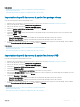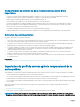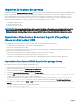Users Guide
Importation d’une licence iDRAC à partir d’un lecteur USB
Pour importer une licence de serveur à partir d'un lecteur USB :
1 Démarrez Lifecycle Controller. Pour plus d’informations, reportez-vous à la section Démarrage de Lifecycle Controller.
2 Dans le volet de gauche, cliquez sur Restauration de la plateforme.
3 Dans le volet de droite, cliquez sur Importer la licence de serveur.
4 Sur la page Importer la licence de serveur, cliquez sur Lecteur USB.
REMARQUE : Si aucun lecteur USB n'est connecté, le message suivant
s'ache :
Insert Media
5 Dans le menu déroulant Sélectionnez un périphérique, sélectionnez le lecteur USB relié.
6 Dans le champ Chemin de chier, entrez le chemin du répertoire ou du sous-répertoire où le chier image de sauvegarde est stocké
sur le périphérique sélectionné, puis cliquez sur Terminer.
La licence est importée, installée et le message suivant s’ache :
License successfully Imported.
Conguration du remplacement de pièces
Utilisez la fonction Remplacement de pièces pour mettre automatiquement à jour la version de micrologiciel d'une nouvelle pièce ou la
conguration de la pièce remplacée (ou les deux). La mise à jour est eectuée automatiquement lorsque vous redémarrez le système après
avoir remplacé la pièce. Cette fonction est activée à l'aide d'une licence et vous pouvez la désactiver à distance par l'intermédiaire des
Services à distance Lifecycle Controller ou via Lifecycle Controller.
REMARQUE
: le remplacement des pièces n'est pas compatible avec les opérations RAID, telles que la réinitialisation de la
conguration, la recréation de lecteurs virtuels, la dénition de la clé du contrôleur ou le changement de mode du contrôleur.
Sur les serveurs PowerEdge FD332, le remplacement de pièces n'est pas pris en charge si un contrôleur PERC simple est remplacé par un
contrôleur PERC double ou vice versa.
Application de mises à jour du micrologiciel et de la
conguration aux pièces remplacées
Avant de congurer les pièces remplacées, assurez-vous que les prérequis suivants ont été respectés :
• Cliquez sur l'option Collecte de l'inventaire système au redémarrage, pour que le Lifecycle Controller appelle automatiquement les
fonctions Mise à jour du micrologiciel des pièces et Mise à jour de la conguration des pièces au démarrage du système.
REMARQUE
: Si l'option Collecte de l'inventaire système au redémarrage est désactivée, le cache d'informations
d'inventaire système peut devenir obsolète si l'utilisateur ajoute de nouveaux composants sans ouvrir manuellement le
Lifecycle Controller après avoir mis le système sous tension. En mode manuel, appuyez sur la touche <F10> après le
remplacement d'une pièce, pendant le redémarrage.
• Assurez-vous que l'option Désactivé sous Mise à jour du micrologiciel des pièces et Mise à jour de la conguration des pièces ne
sont pas sélectionnées.
• La carte ou pièce remplacée doit appartenir à la même famille que le composant précédent.
• Si la carte actuelle sur le système a la fonction NPAR activée et est remplacée par une nouvelle carte, lorsque le serveur hôte est mis
sous tension, appuyez sur
<F2> puis sélectionnez Conguration du système > Paramètres de périphérique et assurez-vous que la
fonction NPAR est activée. La fonction NPAR doit être activée sur la nouvelle carte avant d’utiliser la fonction Remplacement de
pièce.
Maintenance
75